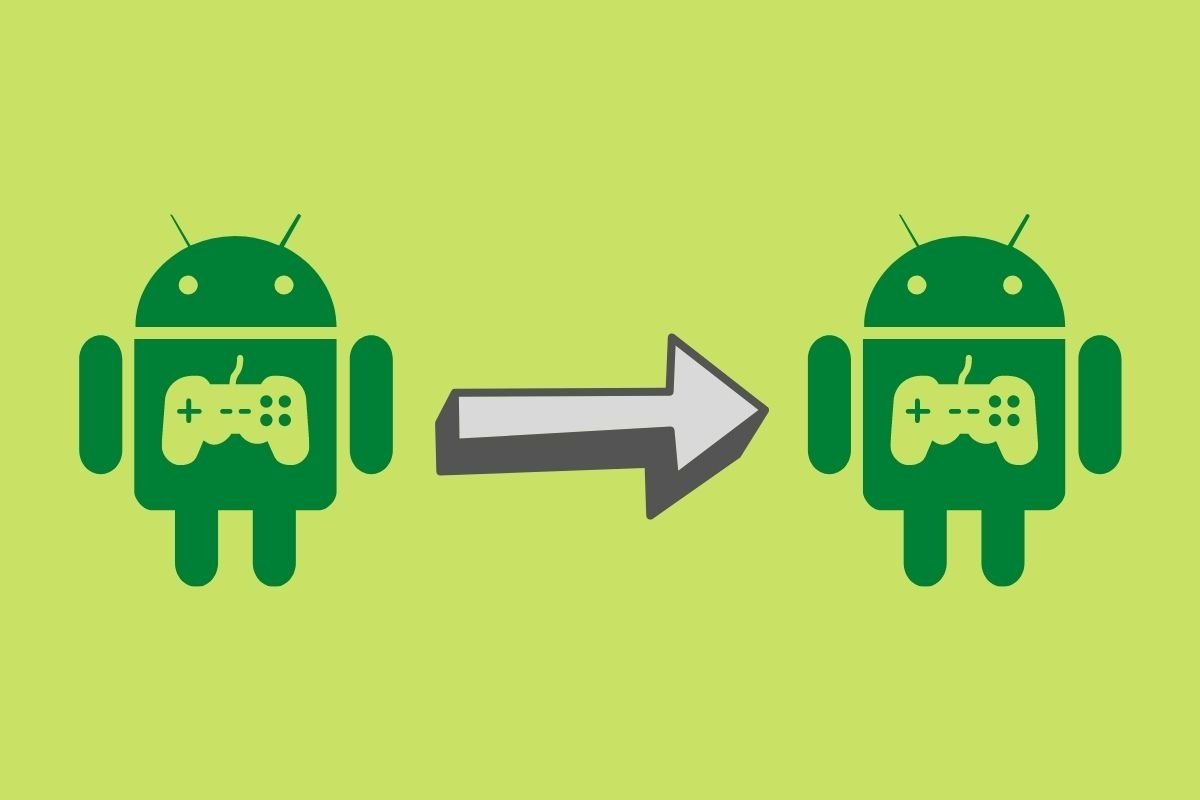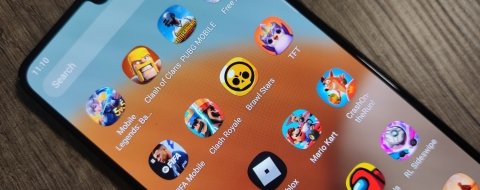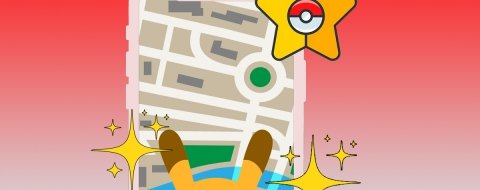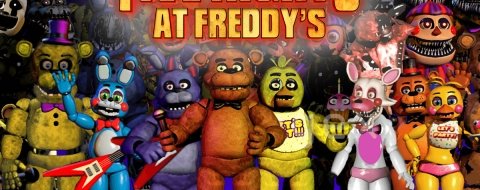Android tiene un catálogo de videojuegos muy completo. Uno de los motivos por lo que esto es así es que tiene una amplia base de usuarios. Como es lógico, la mayoría de desarrolladores lanzan sus títulos en la Google Play Store con el objetivo de llegar al mayor número posible de jugadores. Pero, ¿qué pasa con las partidas en curso cuando cambias de dispositivo? ¿Existe alguna manera de sincronizar todos tus datos entre diferentes móviles? En este artículo analizamos dos métodos que te van a venir muy bien si vas a cambiar de dispositivo y quieres llevarte toda la información almacenada en tus videojuegos. Sincroniza tus progresos siguiendo los pasos que aquí te mostramos.
Sincronizar el progreso de tus partidas en Android con Google Play Games
Play Games es un servicio de Google que agrega ciertas funcionalidades a los juegos publicados en su plataforma. Por ejemplo, es capaz de almacenar los hitos alcanzados dentro de cada partida y comparar puntuaciones con otros usuarios. No obstante, una de las funcionalidades más destacadas de Play Games es la sincronización de partidas entre dispositivos. ¿Cómo funciona?
Antes de continuar debes saber que no todos los juegos se integran con Google Play Games. Por lo tanto, aquellos que no soporten la conexión con este servicio no serán capaces de sincronizar tu progreso en la nube. Con el objetivo de ilustrar esta guía, hemos empleado el juego Subway Surfers, que sí admite la integración con Play Games. El proceso de sincronización suele ser parecido en la mayoría de los juegos compatibles.
El primer paso es descargar Google Play Games en tu teléfono. Seguidamente, inicia sesión con tu cuenta de Google y presiona en Profile.
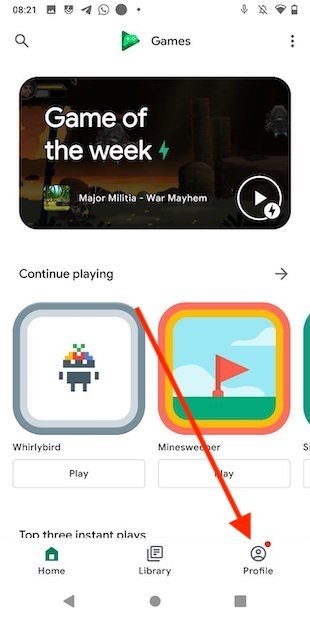 Crear perfil en Google Play Games
Crear perfil en Google Play Games
Si no has creado un perfil, la aplicación te sugerirá un apodo y también podrás elegir un avatar. Toda esta información quedará vinculada a tu cuenta de Google. Termina el proceso con el botón Create.
Adicionalmente, deberás hacer algunos ajustes relacionados con la privacidad.
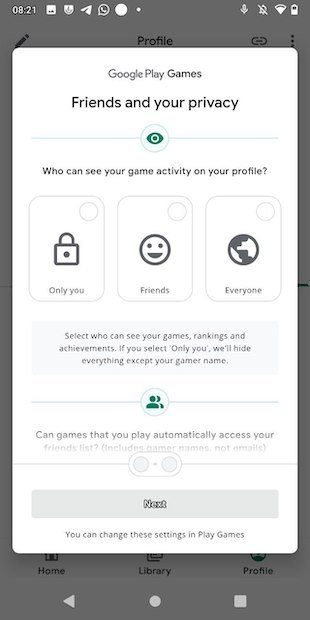 Opciones del perfil
Opciones del perfil
Una vez realizado este proceso, ya tienes un perfil que puedes utilizar en los videojuegos compatibles para sincronizar tus partidas. Abre alguno de los títulos que funcionan con Play Games y accede a los ajustes.
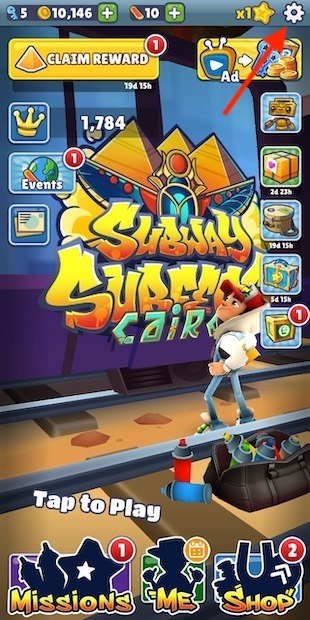 Configuración de un juego
Configuración de un juego
Conecta el juego con Play Games.
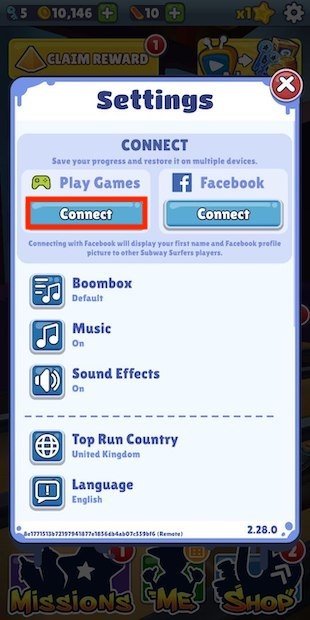 Conectar con Play Games
Conectar con Play Games
Espera a que tu perfil aparezca en la parte superior.
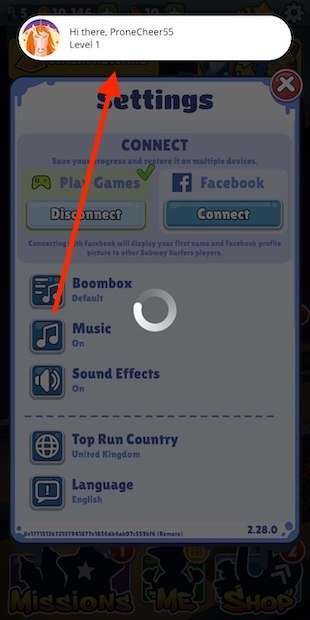 Cuenta conectada
Cuenta conectada
Ahora tienes la posibilidad de jugar con tranquilidad sabiendo que tu puntuación y logros quedan sincronizados en la nube.
Pero, ¿cómo puedes recuperar tus datos en otro teléfono? Es tan sencillo como instalar el mismo juego y abrir la configuración.
 abrir configuración en el móvil nuevo
abrir configuración en el móvil nuevo
Entonces, conecta con Play Games desde el nuevo dispositivo.
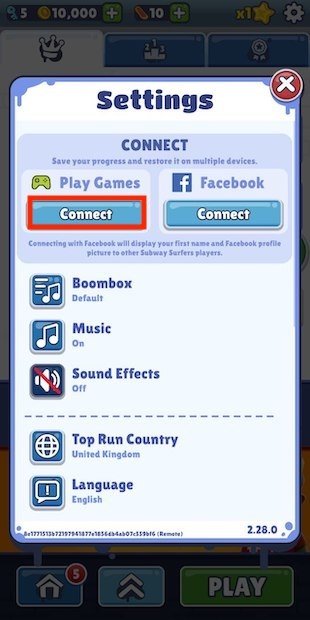 Conectar con Play Games en el nuevo teléfono
Conectar con Play Games en el nuevo teléfono
Confirma que deseas continuar con el perfil que creaste anteriormente.
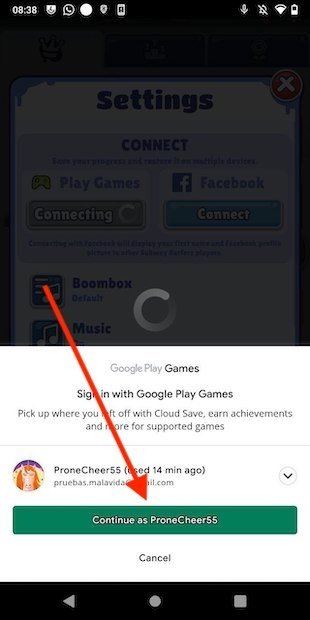 Continuar con tu perfil
Continuar con tu perfil
Instala Google Play Games desde la tienda si es que aún no lo has hecho.
 Instalar Google Play Games
Instalar Google Play Games
Cuando hayas recibido el mensaje de confirmación, podrás comprobar que tu puntuación se ha sincronizado.
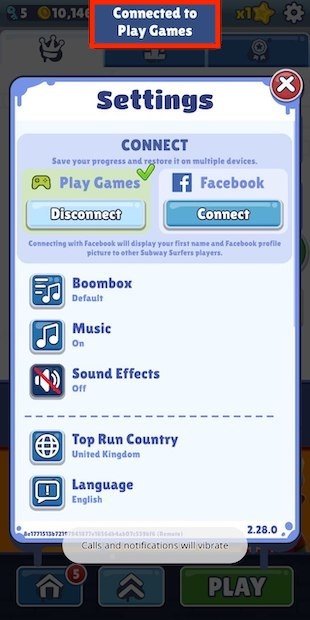 Confirmación de conexión
Confirmación de conexión
Nosotros tenemos exactamente las mismas monedas que en el otro dispositivo.
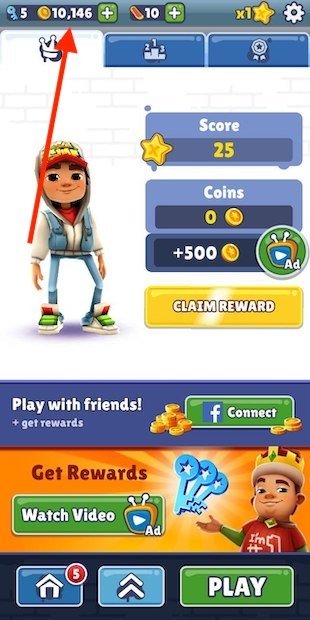 Puntuación restaurada
Puntuación restaurada
Ahora puedes jugar en ambos dispositivos y Google Play Games se encargará de sincronizar el progreso. Recuerda que debes conectar manualmente con este servicio cada vez que instales el juego.
Crear una copia de seguridad con Helium para Android
El segundo método que te proponemos pasa por usar Helium. En este caso, necesitarás descargar su aplicación para Android y para Windows. Ambas están disponibles en Malavida de forma segura y fiable.
Con ambas aplicaciones instaladas, abre Helium en tu teléfono y otorga los permisos necesarios. Después, abre la aplicación de ordenador y conecta tu móvil por cable.
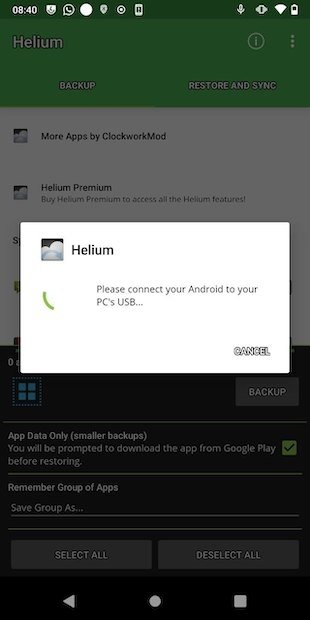 Conectar teléfono al PC
Conectar teléfono al PC
En el PC, Helium te pedirá que aceptes la depuración por USB.
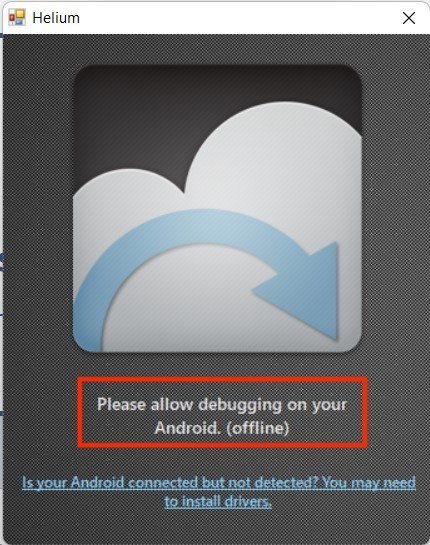 Mensaje de Helium en el PC
Mensaje de Helium en el PC
Debes hacerlo presionando en el botón Allow que aparecerá en el recuadro emergente.
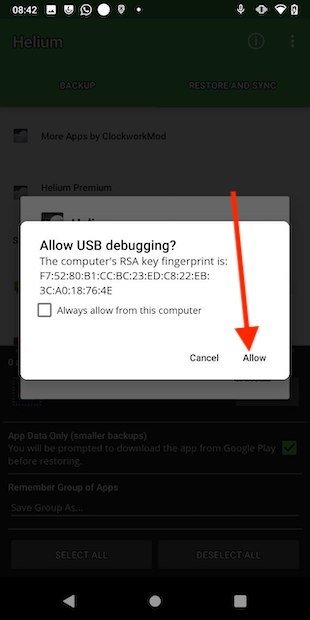 Activar depuración USB en Android para Helium
Activar depuración USB en Android para Helium
¡Listo! Ya puedes desconectar tu teléfono del PC. Toca en OK para confirmar que lo has hecho.
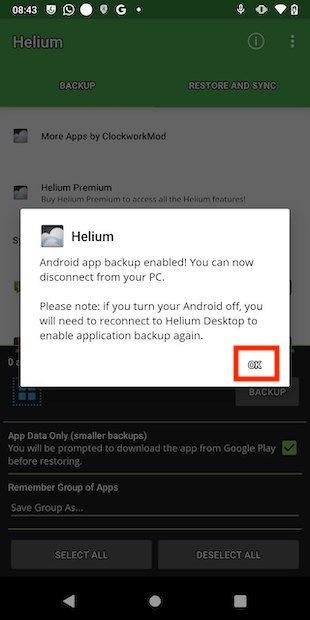 Confirmación de conexión de depuración USB
Confirmación de conexión de depuración USB
En el listado de aplicaciones que muestra Helium, selecciona el juego del cual deseas hacer una copia de seguridad. Fíjate en el botón inferior denominado Backup. Presiona en él para proceder.
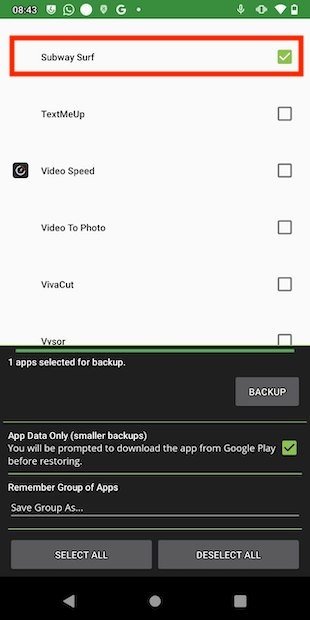 Seleccionar juego para crear copia
Seleccionar juego para crear copia
Elige la memoria interna como destino de la copia de seguridad.
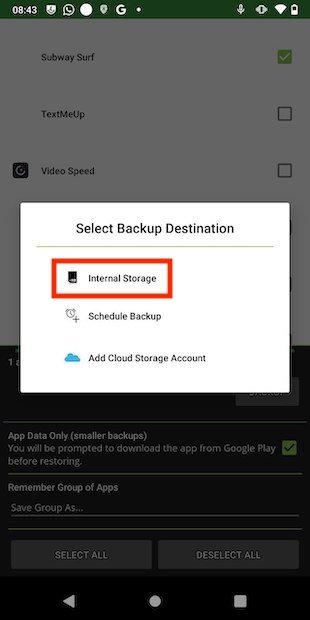 Crear copia en almacenamiento interno
Crear copia en almacenamiento interno
Con el proceso de copia de seguridad terminado, abre el explorador de archivos y localiza la carpeta carbon. Debes copiarla y pegarla en tu nuevo dispositivo. Es posible hacerlo empleando algún servicio de almacenamiento en la nube o una tarjeta SD.
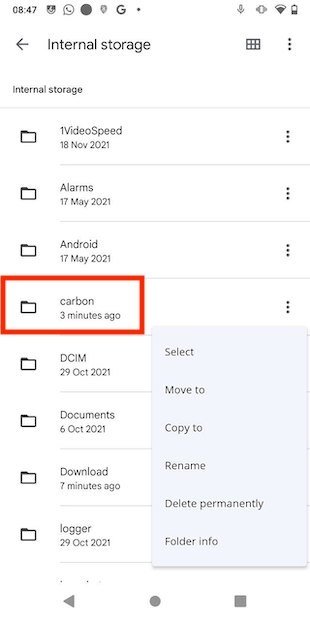 Copiar carpeta de Helium
Copiar carpeta de Helium
Una vez hayas copiado el directorio en tu nuevo teléfono, repite todos los pasos anteriores para configurar Helium en él. En esta ocasión, toca en la pestaña Restore and sync y explora las copias de la memoria interna.
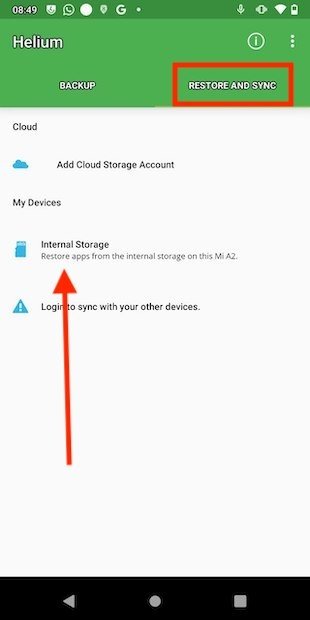 Recuperar los archivos de la copia de seguridad
Recuperar los archivos de la copia de seguridad
Si has copiado correctamente la carpeta carbon, Helium reconocerá al instante la copia de seguridad de tu videojuego. Selecciónala y presiona en Restore.
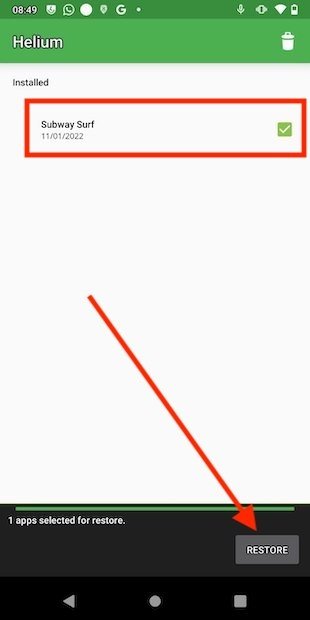 Seleccionar copias disponibles
Seleccionar copias disponibles
Espera a que el proceso termine.
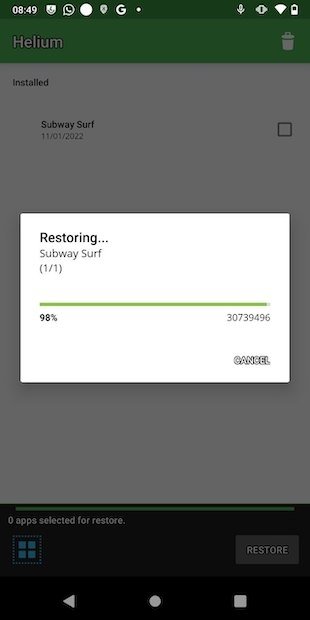 Restaurando copia de seguridad
Restaurando copia de seguridad
Al finalizar, abre el videojuego para comprobar que tu progreso es el mismo que en tu antiguo teléfono. Siguiendo estos pasos podrás realizar copias de juegos que no sean compatibles con Google Play Services, aunque los progresos no quedarán sincronizados automáticamente.